轻松掌握,Excel 图表完美导入 PPT 的秘诀
Excel 图表在工作汇报和演示中常常发挥着重要作用,而将其成功导入 PPT 并进行精彩展示更是一门技巧,就让我们一起探索如何实现这一操作。
要实现 Excel 图表顺利导入 PPT,第一步需要明确两者的兼容性,确保您所使用的 Excel 和 PPT 版本相互兼容,这是基础也是关键,若版本不兼容,可能会出现格式错乱等问题,影响展示效果。
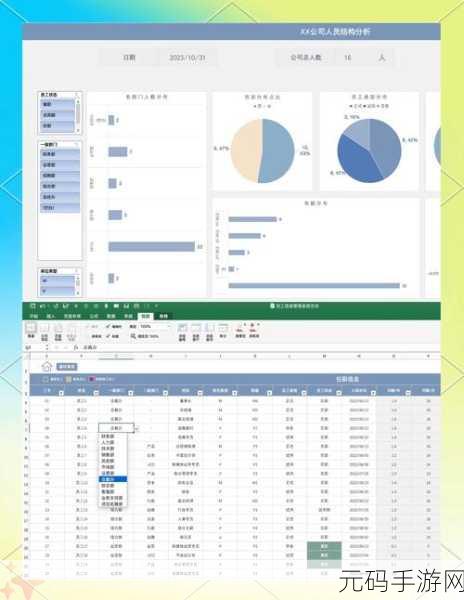
我们来讲讲具体的操作方法,打开 Excel 表格,选中要导入的图表,然后通过快捷键 Ctrl+C 或者右键菜单中的“复制”进行图表复制,切换到 PPT 页面,使用快捷键 Ctrl+V 或者右键菜单中的“粘贴”,就能够将图表粘贴到 PPT 中,但请注意,这种直接粘贴的方式可能会导致图表的格式和样式发生变化。
如果您想要保持图表的原始格式和样式,可以选择“选择性粘贴”,在 PPT 中,右键点击粘贴选项,选择“选择性粘贴”,然后选择“保留源格式”或“嵌入”等选项,根据您的具体需求进行选择。
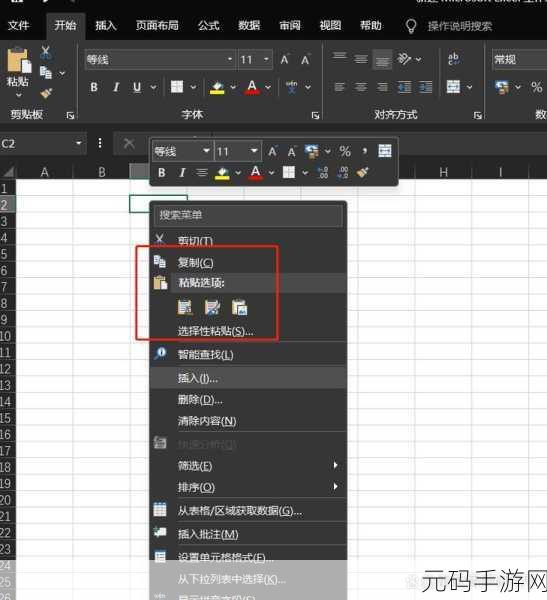
还有一些细节需要注意,在导入图表后,要检查图表的大小和位置是否合适,是否与 PPT 的整体布局协调,如果需要对图表进行修改和编辑,直接在 PPT 中双击图表,就可以回到 Excel 中的编辑状态进行修改。
将 Excel 图表导入 PPT 并非难事,只要掌握了正确的方法和注意一些关键细节,就能轻松实现完美展示,为您的工作和演示增添光彩。
文章参考来源:个人多年办公软件使用经验总结。
上一篇:绝区零浅羽悠真等级突破材料全解析









